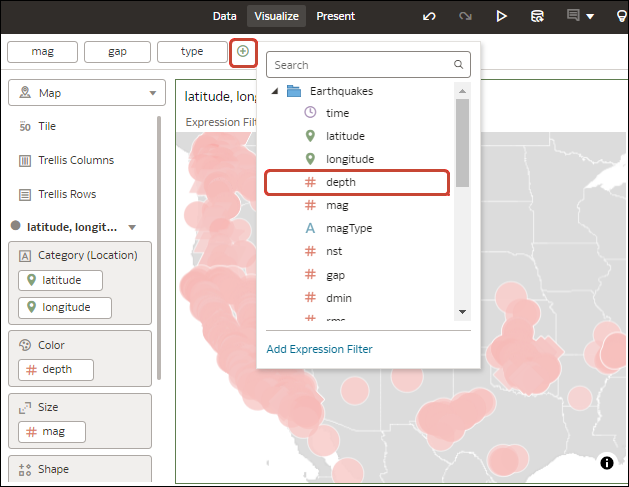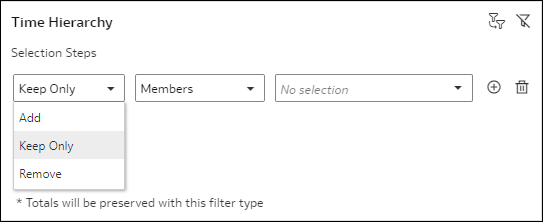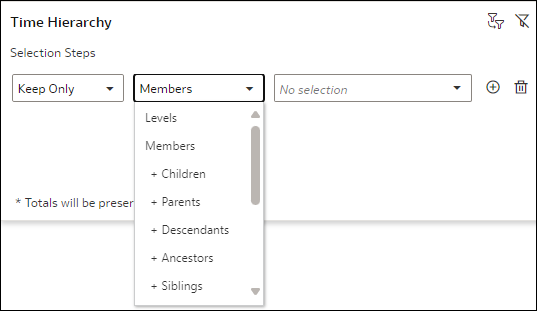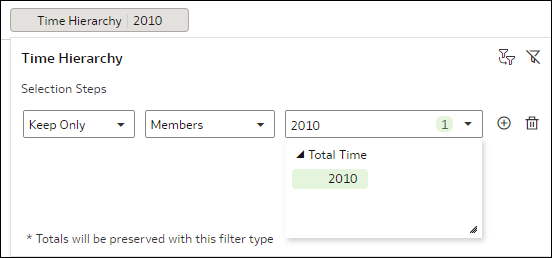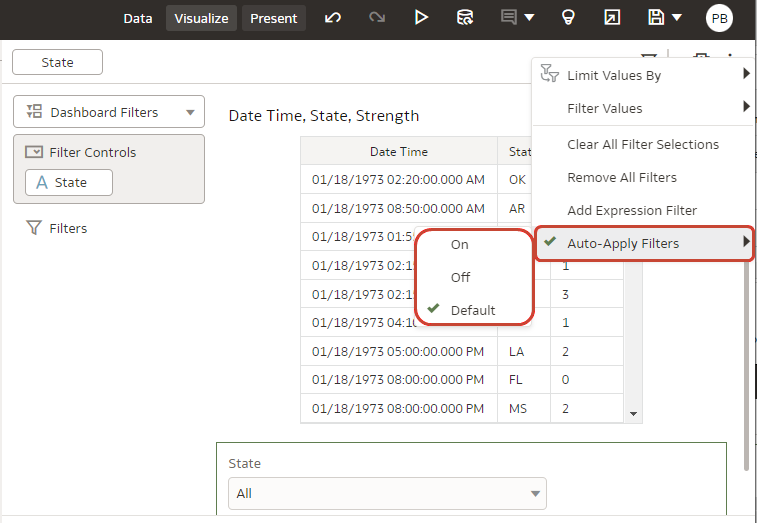Använda arbetsbokens filterfält
I arbetsbokens filterfält kan du kraftigt begränsa data på en viss rityta eller på alla ritytor i en arbetsbok. Du kan till exempel begränsa data till år 2024.
Om arbetsbokens filterfält
Du kan lägga till arbetsboksfilter, ritytefilter, urvalssteg (förhandsvisning) och parametrar i arbetsbokens filterfält.
Dessa objekt i filterfältet är vanligen den första filtreringsnivå du lägger till i en arbetsbok. Sedan kan du lägga till fler nivåer för att finjustera data. Du kan till exempel lägga till infopanelsfilter som gör att slutanvändaren kan välja egna filtervärden eller lägga till visualiseringsfilter som sprider valda värden från en visualisering till en annan.
Filtren i filterfältet kan vara fästa (så kallade arbetsboksfilter) och begränsar data på alla ritytor i arbetsboken, eller vara lossade (så kallade ritytefilter) och begränsa data på en enskild rityta. Se Lägg till arbetsboks- och ritytefilter.
Urvalssteg fungerar lite annorlunda mot filtren i filterfältet, men de kan också fästas eller lossas. Mer information finns i Om urvalssteg (förhandsgranskning).
Information om att använda parametrar i filterfältet finns i Använda en parameter i filterfältet.
Du kan dölja objekten i filterfältet för slutanvändarna för att skapa en renare infopanelsupplevelse (se Visa och dölja arbetsbokens filterfält i Presentera) eller anpassa den nivå av interaktivitet du vill att användarna ska ha med filterfältet (se Ange filteralternativ för arbetsböcker i Presentera och Ange filteråtgärder för ritytor i Presentera).
Egenskaper för filterfält
Du kan ändra alternativen på filterfältmenyn för objekt i filterfältet beroende på om de är arbetsboksfilter, ritytefilter, urvalssteg (förhandsvisning) eller parametrar.
| Egenskap | Beskrivning |
|---|---|
| Begränsa värden per |
Anger hur filtren och urvalsstegen i filterfältet får sina urvalsvärden. Se Ange Begränsa värden per för arbetsbokens filterfält. Egenskapen kan inte konfigureras för parametrar som används i filterfältet. |
| Filtervärden |
Anger om de valda värdena för filtren, urvalsstegen och parametrarna i filterfältet visas. Alternativ
|
| Använd filter automatiskt |
Anger om de valda värdena för filtren, urvalsstegen och parametrarna i filterfältet ska tillämpas automatiskt. Alternativ
|
| Flytta till infopanelsfilter |
Konverterar alla ritytefilter i arbetsboken till infopanelsfilter. En visualisering av infopaneler läggs till på varje rityta och ritytefiltren för ritytan flyttas från filterfältet till visualiseringen. Alternativ
Se Konvertera ritytefilter till infopanelsfilter. Du kan inte konvertera arbetsboksfilter, urvalsfilter eller parametrar som används i filterfältet till infopanelsfilter med det här alternativet. |
Lägg till arbetsboks- och ritytefilter
När du lägger till ett filter i filterfältet tillämpas filtret bara på den aktuella ritytan och kallas för ett ritytefilter. Du kan fästa det filtret för att tillämpa det på varje rityta i arbetsboken och göra om det till ett arbetsboksfilter.
- Gå till hemsidan, håll muspekaren över en arbetsbok, klicka på Åtgärder och välj Öppna.
- I filterfältet klickar du på Lägg till filter (+) och väljer den kolumn du vill filtrera på.
- I dialogrutan Filter väljer du datavärden du vill filtrera på.
- Valfritt: Vill du göra filtret till ett arbetsboksfilter som kan användas på alla ritytor för du muspekaren över filtret och klickar på Fäst på alla ritytor.
- Klicka på Spara.
Lägga till urvalssteg i filterfältet (förhandsvisning)
Använd urvalssteg i arbetsbokens filterfält för att välja de nivåer eller medlemmar du vill visa i en tabell- eller pivottabellvisualisering i vilken en nivåhierarki eller hierarki av typen Överordnad/underordnad används.
Du kan endast skapa urvalssteg för hierarkiska dataelement. Ett urvalssteg påverkar bara visualiseringar som använder samma hierarki som urvalssteget.
Mer information om urvalssteg, inklusive hur du använder olika åtgärder och operatorer finns i Om urvalssteg (förhandsgranskning).
Information om vilka filterfältsegenskaper som gäller för urvalssteg finns i Egenskaper för filterfält.
Mer information om inställningen Begränsa värden för urvalssteg finns i Hur filter begränsar varandra.
Information om hur du avaktiverar ett urvalssteg finns i Avaktivera ett filter eller urvalssteg.
- Gå till hemsidan, håll muspekaren över en arbetsbok, klicka på Åtgärder och välj Öppna.
- På datapanelen drar och släpper du ett hierarkiskt dataelement i filterfältet.
- Gör så här i dialogrutan Urvalssteg:
- Välj en åtgärd i listrutan Åtgärder.
- Välj en åtgärd i listrutan Operatorer.
- Ctrl-klicka för att välja nivåer eller medlemmar i listrutan Värden.
- Välj en åtgärd i listrutan Åtgärder.
- Valfritt: Vill du snabbt se det exakta antalet valda medlemmar klickar du på det grönmarkerade talet i listrutan för medlemsval.
- Klicka på Spara.
Ange Begränsa värden per för arbetsbokens filterfält
Konfigurera inställningen Begränsa värden per för arbetsbokens filterfält för att tillämpa den på alla de filter och urvalssteg (förhandsvisning) du lägger till i filterfältet.
- Gå till hemsidan, håll muspekaren över en arbetsbok, klicka på Åtgärder och välj Öppna.
- Klicka på Filterfältmeny och håll sedan muspekaren över Begränsa värden per

- Klicka på ett alternativ för att välja det.
- Klicka på Spara.
Ange Begränsa värden för arbetsboksfilter, ritytefilter och urvalssteg
Konfigurera inställningen Begränsa värden för enskilda filter och urvalssteg (förhandsvisning) i filterfältet för att ange om urvalen från ett objekt bestämmer urvalen som kan göras för andra.
- Gå till hemsidan, håll muspekaren över en arbetsbok, klicka på Åtgärder och välj Öppna.
- Klicka på filtret eller urvalssteget så öppnas dialogrutan Filter eller Urvalssteg.
- Klicka på Begränsa värden och klicka på ett alternativ för att välja det.
- Klicka på Spara.
Visa och dölja valda värden i arbetsbokens filterfält
Du kan välja valda filter, urvalssteg (förhandsvisning) eller parametervärden i etiketterna i filterfältet så att du inte måste öppna en dialogruta för att kontrollera de valda värdena. Du kan även dölja de valda värdena för att minska oredan i filterfältet.
Använd egenskapen Filtervärden för att visa eller dölja de valda värdena i filterfältet. Mer information om den här egenskapen finns i Egenskaper för filterfält.
För ett fäst arbetsboksfilter eller urvalssteg kan du ändra inställningarna för visning av värden i vilken rityta som helst.
- Gå till hemsidan, håll muspekaren över en arbetsbok, klicka på Åtgärder och välj Öppna.
- Klicka på Filterfältmeny
 . i filterfältet
. i filterfältet - Håll muspekaren över Filtervärden och klicka på ett alternativ för att välja det.
- Visa alla
- Dölj alla
- Visa som standard
- Klicka på Spara.
Tillämpa urval manuellt i arbetsbokens filterfält
När du väljer filter, urvalssteg (förhandsvisning) eller parametervärden i filtervärden tillämpas de automatiskt av Oracle Analytics. Du kan ändra det beteendet när du vill tillämpa urvalen manuellt istället.
Använd egenskapen Använd filter automatiskt på filterfältsmenyn för att ange om du vill tillämpa alla val manuellt. När du anger den här egenskapen tillämpas den på alla objekt i filterfältet på alla ritytor.
När egenskapen är inställd till Av kan du välja värden och sedan klicka på knappen Använd när du vill tillämpa urvalen.
Mer information om den här egenskapen finns i Egenskaper för filterfält.
- Gå till hemsidan, håll muspekaren över en arbetsbok, klicka på Åtgärder och välj Öppna.
- I filterfältet klickar du på filterfältsmenyn, håller muspekaren över Använd filter automatiskt och klickar på ett alternativ för att välja det.
- Klicka på Spara.
Konvertera ritytefilter till infopanelsfilter
Konvertera ritytefilter (lossade) i filterfältet till infopanelsfilter och använd de alternativ för funktion, format, layout och anpassning du får med infopanelsfilter. Konvertera filter för att slippa lägga till infopanelsfilter och ta bort befintliga ritytefilter.
Mer information om den här egenskapen finns i Egenskaper för filterfält.
- Gå till hemsidan, håll muspekaren över en arbetsbok, klicka på Åtgärder och välj Öppna.
- Klicka på Filterfältmeny
 i filterfältet.
i filterfältet. - Håll muspekaren över Flytta till infopanelsfilter och välj ett layoutalternativ genom att klicka på det.
- Klicka på Spara.
Använda en parameter i filterfältet
Genom att lägga till en parameter i filterfältet kan du ange parametervärdet för hela arbetsboken eller för en enskild rityta.
Obs!:
När du lägger till en parameter som ett arbetsboksfilter (fäst) eller ritytefilter (lossat) i filterfältet fungerar den som en kolumnväljare. Den filtrerar inte data.- Gå till hemsidan, håll muspekaren över en arbetsbok, klicka på Åtgärder och välj Öppna.
- På datapanelen klickar du på Parametrar.
- Dra och släpp en parameter till filterfältet.
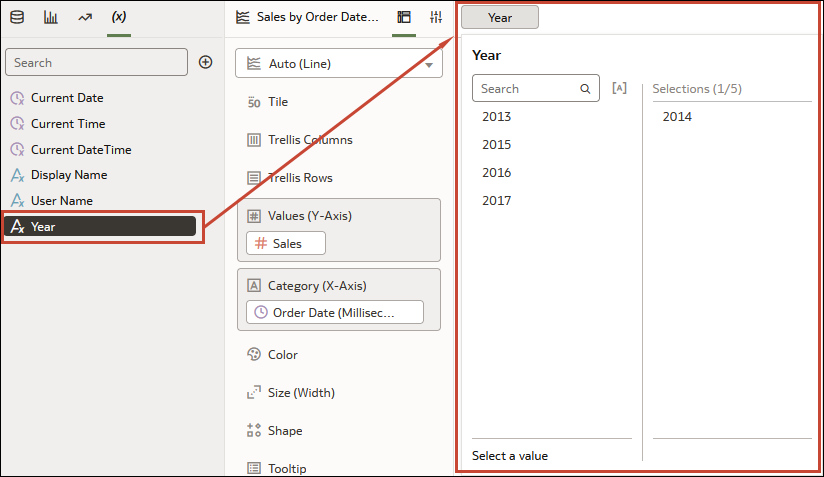
- Klicka på Spara.